
able2extract 9.0 er den nye version af dette interessant cross platform ansøgning som er tilgængelig til Mac OS X, Windows, Linux og også tilgængelig i sin mobilversion på Google Play til Android. Det giver dig mulighed for at konvertere andre filformater til PDF, og det har også værktøjer til at oprette dokumenter i dette format. På trods af ikke at være open source, er det en interessant løsning, der har været under udvikling i mere end 10 år.
Able2extract PDF Converter v9.0 er et produkt oprettet af det canadiske firma Investintech med base i Toronto. Et firma, der især er dedikeret til proprietære PDF-løsninger, både til udviklere og servere såvel som til slutbrugere. Dens filosofi er at skabe effektiv, produktiv, professionel og brugervenlig software.
Med Able2extract 9 kan du nyde din værktøjer til:
- Konverter mellem forskellige formater til PDF, begge hjemmehørende i Microsoft Office, som OpenDocuments for kontorpakker som LibreOffice eller OpenOffice. Ud over andre Autodesk AutoCAD-filer, HTML, billeder osv.
- Rediger PDF-filer (slet elementer, ændre størrelse, flytte, skalere, rotere, justere, ændre skærmindstillinger osv.).
- Opret professionelle PDF-filer og inkluderer beskyttelse mod udskrivning og adgangskode.
- Brugerdefineret PDF til Excel-konvertering at flette rækker eller kolonner, tilføje eller opdele tabeller osv.
Installation af Able2Extract på Ubuntu:
Fra dets officielle hjemmeside kan du downloade en prøveversion af sine produkter til Fedora 20 eller højere (RPM) og til Ubuntu 13.10 eller højere (DEB) i en 32-bit version. Det er klart, at den fulde produktlicens også kan købes for $ 99.95. Uanset hvad, versionen Able2extract PDF Converter v9.0 til Linux Du har brug for mindst 512 MB RAM, 200 MB ledig plads på harddisken og en skærm med en opløsning på mindst 1366 × 768 px.
masse trin til installation De er som følger:
- Vi downloader pakken DEB fra det officielle Investintech-websted og vi gemmer det i enhver mappe.
- Nu kan vi bruge “sudo dpkg -i InstallAble2Extract.deb” til at finde os fra den mappe, hvor pakken blev downloadet. En anden mulighed er at bruge Gdebi til installer pakken grafisk eller endda bruge Ubuntu Software Center til det. Hvis du vælger denne sidste mulighed, skal du dobbeltklikke på pakken og du vil se Software Center.
- Det vil bede dig om at indtaste Root-adgangskode for at have de rette tilladelser til installationen.
- Derefter installationen begynder og efter en ventetid er programmet fuldt installeret.
- Hvis vi går til Ubuntu Dash og vi ser efter Able2Extract, vises ikonet for at kunne åbne det for første gang. Når du åbner det, kan du lade det være fastgjort til launcheren, hvis du ønsker det (klik på det launcher-ikon, der vises, og vælg Keep in launcher).
- Den første ting, du vil se, når du åbner den for første gang, er licensvilkår som du skal acceptere for at kunne bruge det.
- Nu får vi muligheden for at fortsætte med prøveversionen og gratis, køb en licens eller hvis du allerede har en Aktivér softwaren. Du skal vælge den rigtige mulighed i dit tilfælde ...
- Hvis du vælger at købe licensen eller hvis du allerede har en, skal du nu indtaste den og fortsætte.
- Du kan endelig for første gang se det enkle Able2Extract interface at begynde at arbejde med hende.
Håber det hjalp dig, og du nyder oplevelsen af denne software. Du kan forlade din kommentarer med spørgsmål eller tvivl.
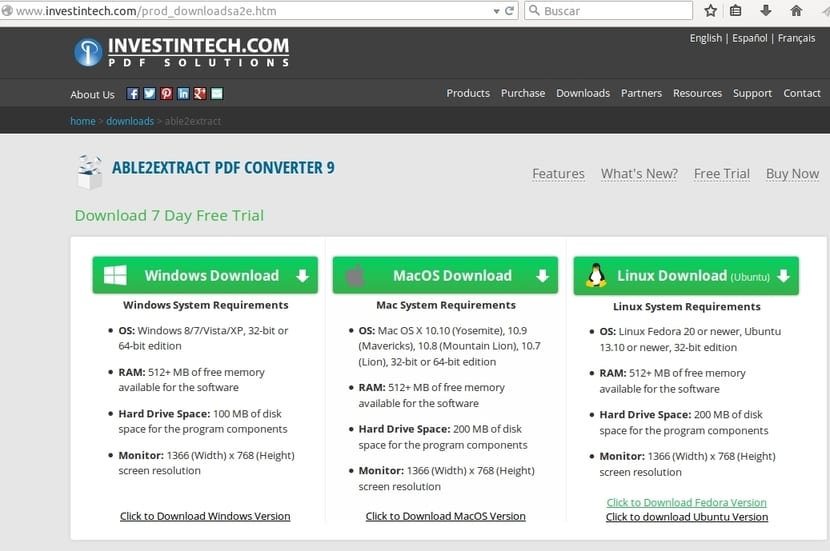
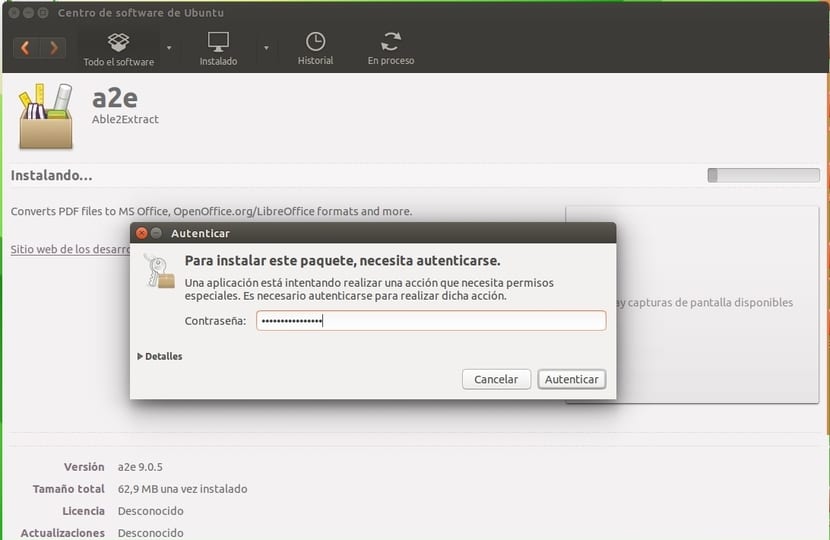
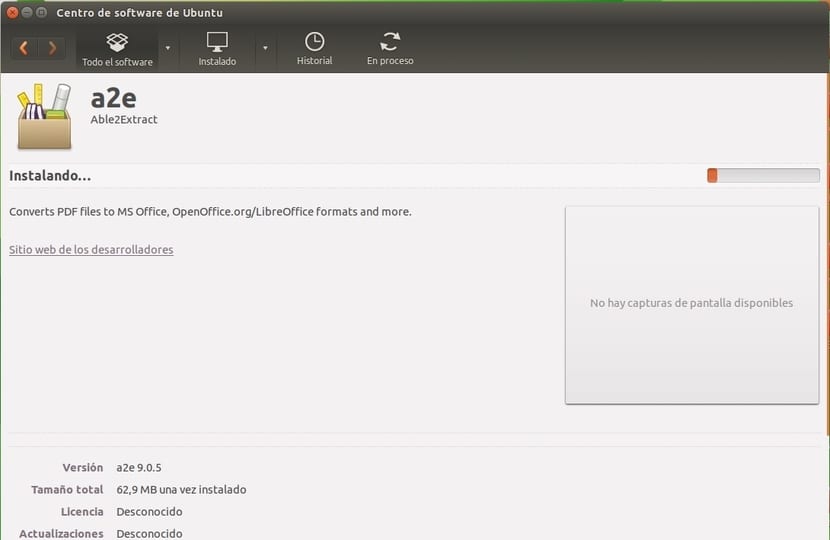
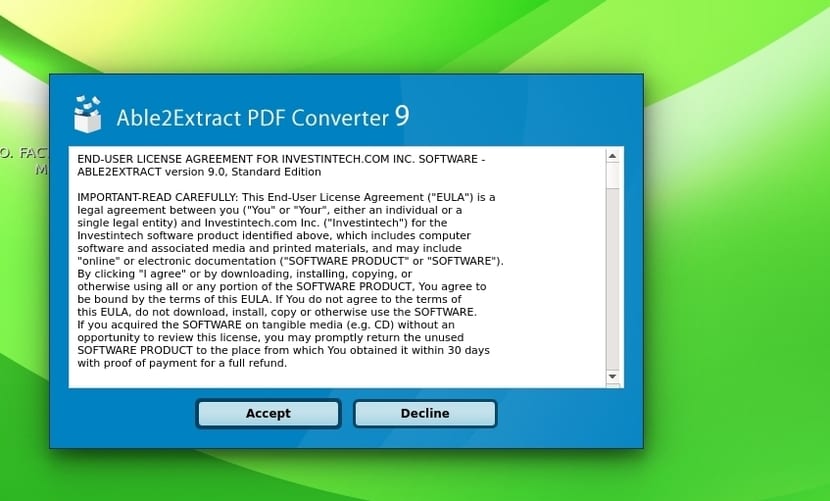
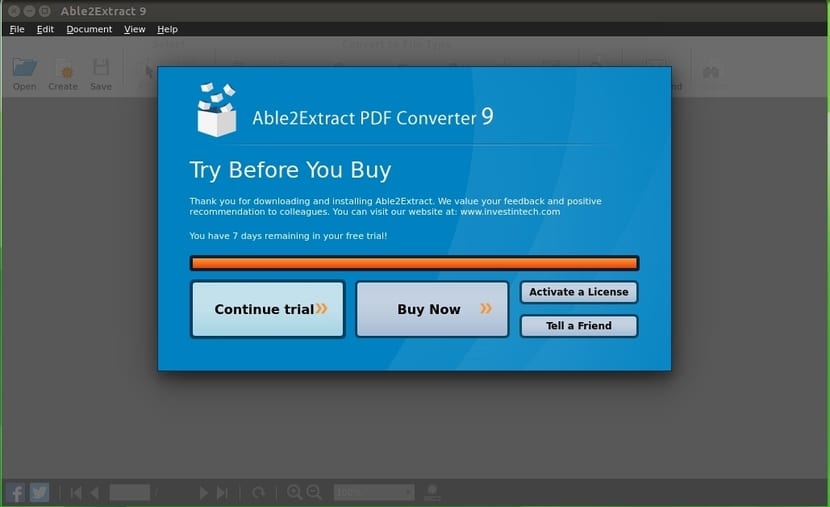
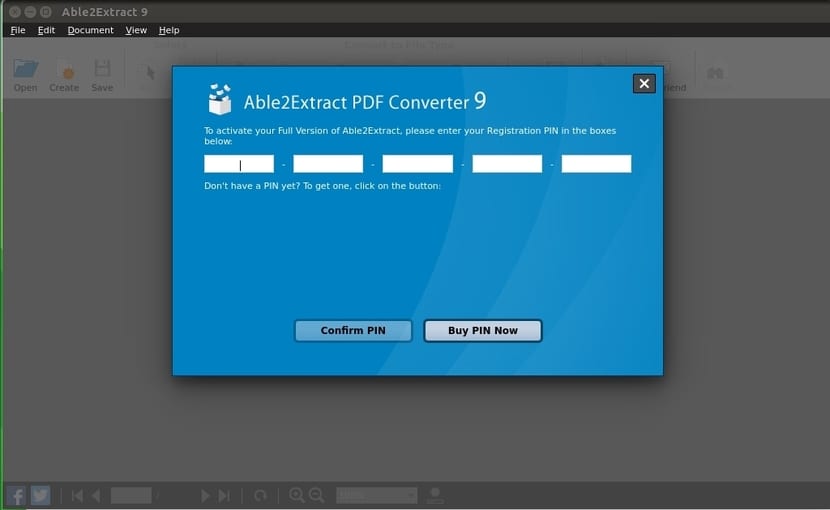
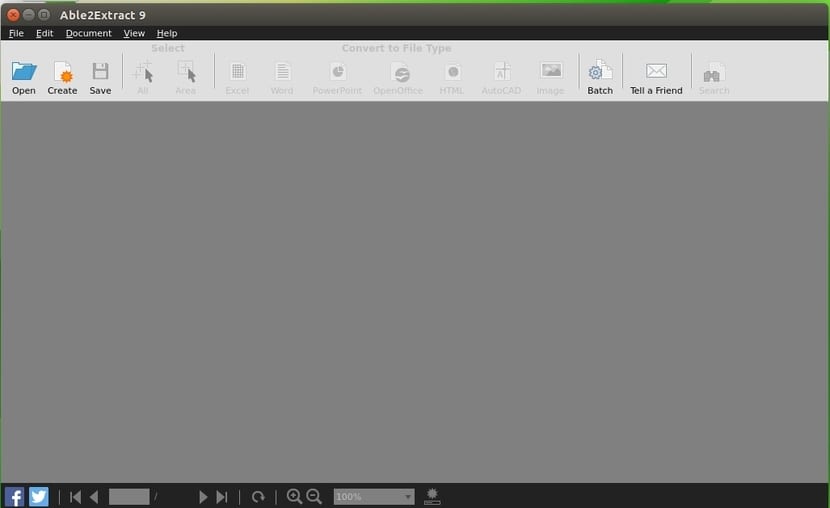
Enhver anden til at konvertere PDF til Word- eller Excel-formater på Linux?